1) Clique em "Arquivo" no canto superior esquerdo da tela.
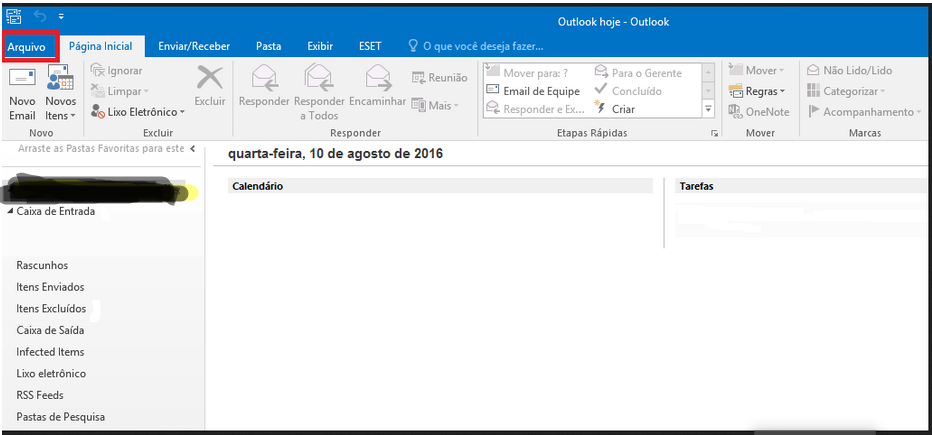
2) Clique em "Adicionar Conta".
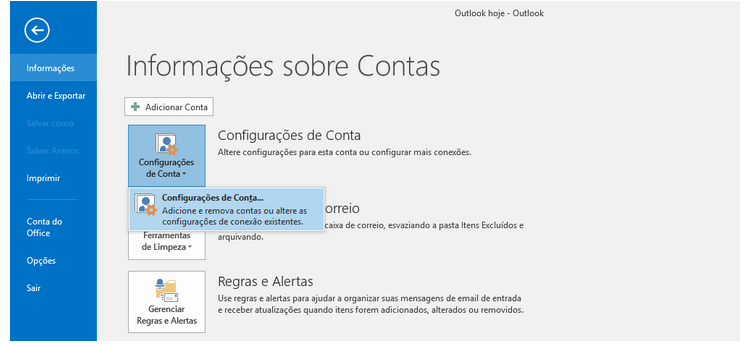
3) Selecione a opção: "Configuração manual ou tipos de servidor adicionais", e clique em "Avançar".
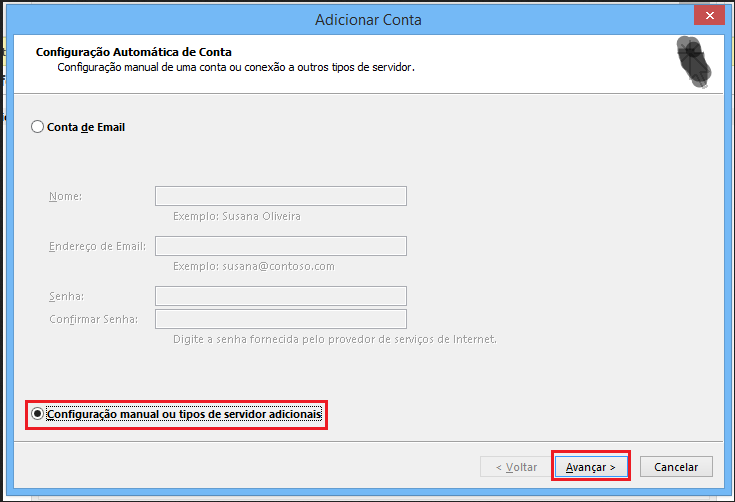
4) Selecione a opção "POP ou IMAP" e clique no botão "Avançar".
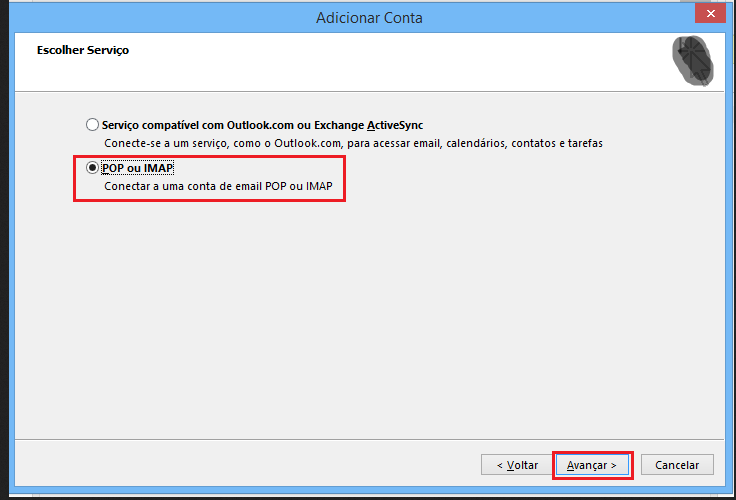
Preencha os campos da seguinte forma: "Nome": Digite o seu nome. "Endereço de e-mail": Seu e-mail completo. "Tipo de conta": Selecione IMAP. "Servidor de entrada de emails": Digite mail.seudomínio.com.br "Servidor de saída de emails (SMTP)": Digite mail.seudomínio.com.br "Nome de usuário": Digite seu e-mail completo. "Senha": A senha do e-mail.
5) Depois, clique no botão "Mais configurações".
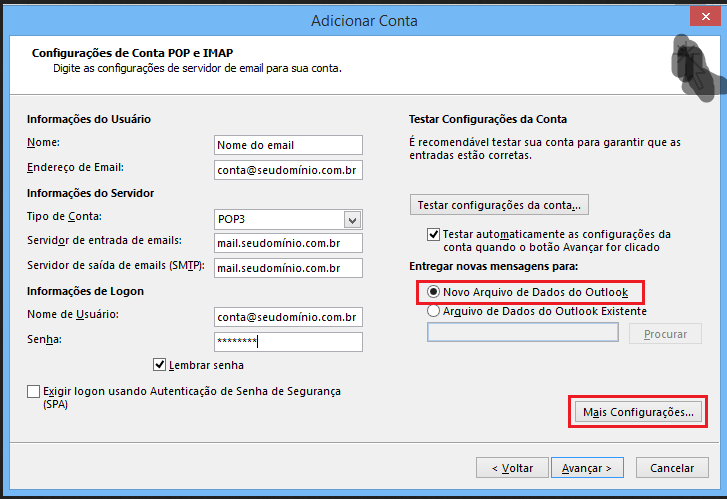
6) Clique na guia Servidor de saída e habilite a opção Meu servidor de saída (SMTP) requer autenticação e Usar mesmas config. do servidor de email de entrada
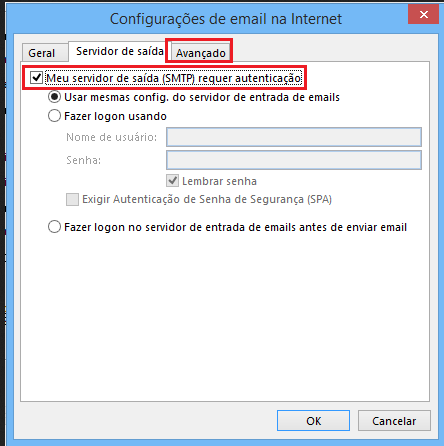
7) Clique na guia "Avançado" e habilite a opção "Meu servidor de saída (SMTP) requer autenticação" e "Usar mesmas config. do servidor de email de entrada". Após isso, preencha os campos: "Servidor de entrada (IMAP)": 143 Selecione a opção "Nenhum" em "Usar o seguinte tipo de conexão criptografada" "Servidor de Saída (SMTP)": 587 Selecione a opção "Nenhum" em "Usar o seguinte tipo de conexão criptografada"

Feito isso Clique em OK, Avançar e Concluir. pronto você ja pode usar seu Outlook.